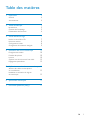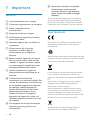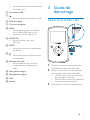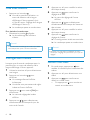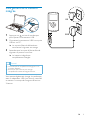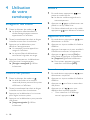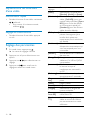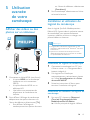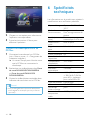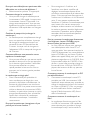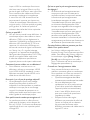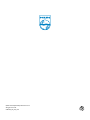Philips CAM110RD/00 Manuel utilisateur
- Catégorie
- Caméscopes
- Taper
- Manuel utilisateur
Ce manuel convient également à

Register your product and get support at
www.philips.com/welcome
FR Mode d’emploi
CAM110


3FR
Table des matières
1 Important 4
Sécurité 4
Avertissement 4
2 Votre caméscope 5
Introduction 5
Contenu de l’emballage 5
Présentation des fonctions 6
3 Guide de démarrage 7
Insérer la carte Micro SD 7
Mise sous tension 8
Conguration initiale 8
Chargement de la batterie intégrée 9
4 Utilisation de votre caméscope 10
Enregistrer des vidéos 10
Prendre des photos 10
Lecture 10
Options lors de la lecture d’une vidéo 12
Réglage des paramètres 12
5 Utilisation avancée de votre caméscope 13
Afcher des vidéos ou des photos
sur un téléviseur 13
Installation et utilisation du logiciel
du caméscope 13
6 Spécicitéstechniques 14
7 Foireauxquestions(FAQ) 15

4
l Ne placez pas d’objets susceptibles
d’endommager votre appareil à
proximitédecelui-ci(parexemple,
objetsremplisdeliquideoubougies
allumées).
Toute modication apportée à cet appareil
qui ne serait pas approuvée expressément
par Philips Consumer Lifestyle peut invalider
l’habilitation de l’utilisateur à utiliser l’appareil.
Avertissement
Ce produit est conforme aux spécications
d’interférence radio de la Communauté
Européenne.
Votre produit a été conçu et fabriqué avec des
matériaux et des composants de haute qualité
pouvant être recyclés et réutilisés.
La présence du symbole de poubelle barrée
sur un produit indique que ce dernier est
conforme à la directive européenne 2002/96/
EC.
Veuillez vous renseigner sur votre système
de gestion des déchets d’équipements
électriques et électroniques.
Veuillez respecter la réglementation locale
et ne jetez pas vos anciens produits avec les
ordures ménagères courantes. La mise au
rebut correcte de l’ancien produit permet de
préserver l’environnement et la santé.
Votre produit contient des piles relevant
de la directive européenne 2006/66/
1 Important
Sécurité
a Lisez attentivement ces consignes.
b Conservez soigneusement ces consignes.
c Tenez compte de tous les
avertissements.
d Respectez toutes les consignes.
e N’utilisez pas cet appareil à proximité
d’une source d’eau.
f Nettoyez l’appareil avec un chiffon sec
uniquement.
g N’obstruezpaslesoricesde
ventilation. Installez l’appareil
conformément aux consignes du
fabricant.
h Évitez d’installer l’appareil à proximité
dessourcesdechaleurtellesquedes
radiateurs,registresdechaleur,poêles
ouautresappareils(amplicateurspar
exemple)produisantdelachaleur.
i Utilisezuniquementlespiècesde
xation/accessoiresspécié(e)sparle
fabricant.
j Coneztouteslestâchesde
maintenanceàunpersonnelqualié.Des
travaux de maintenance sont nécessaires
en cas d’endommagement de l’appareil :
parexemple,endommagementdu
cordond’alimentationoudelache,
déversementdeliquideouchute
d’objetsàl’intérieurdel’appareil,
exposition de l’appareil à la pluie ou à
l’humidité,dysfonctionnementouchute
de l’appareil.
k Votreappareilnedoitpasêtreexposé
aux fuites goutte à goutte ou aux
éclaboussures.
FR

5
2 Votre
caméscope
Introduction
Aveccecaméscopeportable,vouspouvez:
Tourner des lms Full HD (1080P) ou •
VGA
Prendre des photos•
Regarder les lms ou les photos •
enregistrés directement ou sur le grand
écran d’un téléviseur connecté
Télécharger les lms ou les photos •
enregistrés depuis Internet directement
via votre PC/MAC
Contenu de l’emballage
Assurez-vous que les éléments suivants sont
dans la boîte :
Caméscope•
Guide de démarrage rapide•
Étui•
Dragonne•
EC, qui ne peuvent être jetées avec les
ordures ménagères.Renseignez-vous sur les
dispositions en vigueur dans votre région
concernant la collecte séparée des piles car la
mise au rebut correcte permet de préserver
l’environnement et la santé.
Remarque
Le logo relatif à la sécurité et les informations de •
tension et d’alimentation sont indiqués sur le bras
USB du caméscope.
Conez toujours votre produit à un
professionnel pour retirer la batterie intégrée.
FR

6
( • ) En mode viseur, permet de
passer au menu des réglages.
d +/-
En mode viseur, permet de faire un •
zoom avant/arrière.
Permet de naviguer vers le haut/le •
bas dans un menu.
Permet de modier une valeur dans •
le menu des réglages.
Pendant la lecture vidéo, permet de •
modier le volume.
Permet d’exécuter la fonction •
spécique comme indiqué sur
l’afcheur.
e Déclencheur
En mode viseur, permet de prendre •
une photo ou démarrer/arrêter un
enregistrement vidéo.
Présentation des fonctions
a Afcheur
b
En mode viseur, permet de basculer •
en mode lecture.
En mode lecture, permet de lire un •
clip vidéo sélectionné.
Permet de conrmer des réglages.•
c
/
Permet de naviguer vers la gauche/la •
droite dans un menu.
Permet de sélectionner une option •
de menu.
En mode lecture, permet de passer •
à l’image/au clip vidéo précédent(e)/
suivant(e).
( •
) En mode viseur, permet de
passer à la fenêtre de sélection de
scène.
a
b
c
d
e
f
g
h
ij kl mn
o
p
q
r
FR

7
3 Guide de
démarrage
InsérerlacarteMicroSD
1 Ouvrez le couvercle de protection de
l’emplacement de la carte Micro SD.
2 Insérez la carte Micro SD (non fournie)
dans l’emplacement prévu à cet effet.
Vériez que la carte Micro SD n’est •
pas protégée en écriture.
Vériez que le contact en métal de la •
carte est orienté vers le bas.
3 Fermez bien le couvercle de protection.
En mode lecture, permet de basculer •
en mode viseur.
f Connecteur USB
g
Permet d’éjecter le connecteur USB.•
h Prise de trépied
i Trou pour dragonne
j HDMI
Permet de connecter un téléviseur •
via un câble HDMI avec un mini-
connecteur HDMI (de type C).
k MICROSD
Permet d’insérer une carte •
Micro SD.
l RESET
Permet de restaurer les paramètres •
par défaut.
m
Permet de mettre sous/hors tension •
le caméscope.
n Sélecteur de mode
Permet d’aller et venir entre les •
modes photo et enregistrement
vidéo.
o Haut-parleur intégré
p Microphones intégrés
q Flash
r Lentille
FR

8
5 Appuyez sur +/- pour modier la valeur
de chaque champ.
6 Appuyez sur pour conrmer le
réglage de la date.
Le menu de réglage de l’heure »
s’afche.
7 Appuyez sur / pour sélectionner
successivement les champs de l’heure et
des minutes.
8 Appuyez sur +/- pour modier la valeur
de chaque champ.
9 Appuyez sur pour conrmer le
réglage de l’heure.
La conguration initiale est terminée. »
Le caméscope passe en mode viseur. »
Conseil
Reportez-vous à la section « Utilisation de votre •
caméscope - Réglage des paramètres » pour plus de
réglages.
Sélection d’une scène
1 En mode viseur, appuyez sur pour
accéder à la fenêtre pour la sélection des
scènes.
2 Appuyez sur +/- pour sélectionner une
scène.
3 Appuyez sur pour conrmer et
revenir au mode viseur.
Ou appuyez sur •
pour annuler et
revenir au mode viseur.
Mise sous tension
Appuyez sur la touche • .
Lors de la première utilisation, un »
menu de sélection de la langue
d’afchage à l’écran apparaît (voir
« Mise en route - Réglage de la langue
d’afchage à l’écran »)
Le caméscope passe en mode viseur. »
Pour éteindre le caméscope :
Maintenez la touche •
enfoncée.
Le rétroéclairage de l’afcheur »
s’éteint.
Conseil
Pour économiser de l’énergie, le caméscope s’éteint •
automatiquement après 3 minutes d’inactivité.
Congurationinitiale
Lorsque vous allumez le caméscope pour la
première fois, un menu de sélection de la
langue d’afchage à l’écran apparaît.
1 Utilisez les touches +/- pour sélectionner
une langue.
2 Appuyez sur la touche pour
conrmer.
Un message d’accueil s’afche »
brièvement.
Une boîte vous permettant de régler »
la date et l’heure s’afche.
3 Appuyez sur pour mettre [Oui] en
surbrillance.
Le menu de réglage de la date »
s’afche.
4 Appuyez sur / pour sélectionner
successivement les champs du jour, du
mois et de l’année.
FR

9
UK
EUR
Chargement de la batterie
intégrée
1 Appuyez sur au bas du caméscope
pour éjecter le connecteur USB.
2 Connectez le connecteur USB à une prise
USB sur un PC.
Le voyant d’état du déclencheur »
commence à clignoter en orange.
3 Attendez que le voyant d’état arrête de
clignoter et passe au vert xe.
La batterie intégrée est »
complètement chargée.
Conseil
Le caméscope est complètement chargé pour une •
première utilisation.
Il faut à peu près 3 heures pour charger
•
complètement la batterie intégrée via le PC.
Vous pouvez également charger le caméscope
avec un adaptateur USB (non fourni) raccordé
au secteur. Le temps de charge est d’environ
2 heures.
FR

10
Lecture
1
En mode viseur, appuyez sur pour
passer en mode lecture.
Le dernier média enregistré est lu »
automatiquement.
2 Appuyez sur / pour sélectionner une
photo ou un clip vidéo à lire.
3 Si le chier sélectionné est un clip vidéo,
appuyez sur
pour démarrer la lecture.
Suppressiond’unchier
1 En mode lecture, appuyez sur / pour
sélectionner un chier.
2 Appuyez sur + pour accéder à la fenêtre
d’édition.
3 Appuyez à nouveau sur + pour accéder à
la fenêtre et conrmer la suppression.
4 Appuyez sur pour mettre [Oui] en
surbrillance et conrmer la suppression.
» [Supprimé !] s’afche brièvement.
Pour quitter, appuyez sur »
pour
mettre en surbrillance [Non].
Zoom dans une photo
1 En mode lecture, appuyez sur / pour
sélectionner une photo.
2 Appuyez sur + pour accéder à la fenêtre
d’édition.
3 Appuyez sur pour faire un zoom dans
une photo.
4 Appuyez sur +/-/ / pour vous
déplacer dans la photo agrandie.
Pour retourner à un afchage •
normal, appuyez sur
.
4 Utilisation
de votre
caméscope
Enregistrer des vidéos
1
Placez le sélecteur de mode sur .
La résolution sélectionnée et la »
durée d’enregistrement restante
apparaissent sur l’afcheur.
2 Tenez le caméscope bien droit et dirigez
la lentille comme vous le souhaitez.
3 Appuyez sur le déclencheur pour
démarrer l’enregistrement.
Un compteur horaire apparaît en »
rouge sur l’afcheur.
Le voyant d’état du déclencheur »
commence à clignoter en rouge.
4 Appuyez à nouveau sur le déclencheur
pour terminer l’enregistrement.
» [Enregist. sauvegardé !] s’afche
brièvement.
Prendre des photos
1
Placez le sélecteur de mode sur .
La taille de chier et le nombre »
restant de photos pouvant être prises
s’afchent sur l’afcheur.
2 Tenez le caméscope bien droit et dirigez
la lentille comme vous le souhaitez.
3 Appuyez sur le déclencheur à mi-course
pour régler la mise au point.
4 Appuyez sur le déclencheur pour prendre
une photo.
» [Image enregistrée !] s’afche
brièvement.
FR

11
Marquaged’unchier
1 En mode lecture, appuyez sur / pour
sélectionner un chier.
2 Appuyez sur + pour accéder à la fenêtre
d’édition.
3 Appuyez sur - pour marquer le chier.
Pour supprimer le marquage du •
chier, appuyez à nouveau sur -.
4 Répétez les étapes 1 à 3 pour marquer
d’autres chiers.
Prévisualisation
En mode lecture, appuyez sur • -.
Les miniatures de 6 chiers s’afchent »
sur chaque page.
Pour sélectionner un chier, appuyez »
sur +/-/
/ .
Lecturedechiersmarqués
1 Pendant la prévisualisation, maintenez le
bouton
enfoncé.
Le menu permettant d’effectuer les »
marquages s’afche.
2 Appuyez sur +/- pour sélectionner une
option, puis appuyez sur
/ pour
mettre en surbrillance [Oui] pour
conrmer.
Option de
menu
Description
[Lire tout] Permet de lire tous les
chiers.
[Lirechiers
tagués]
Permet de lire uniquement
les chiers marqués.
[Introduction
rapide]
Permet de lire des séquences
de chiers marqués.
[Effacer
chiers
tagués]
Permet de supprimer le
marquage de tous les chiers.
Édition d’un clip vidéo
Remarque
Seuls les chiers vidéo non enregistrés en « Enreg. •
Dual » peuvent être édités sur le caméscope.
1 En mode lecture, appuyez sur / pour
sélectionner un clip vidéo enregistré.
2 Appuyez sur + pour accéder à la fenêtre
d’édition.
3 Appuyez sur pour accéder à la fenêtre
d’édition.
Une barre pour l’édition de la vidéo »
s’afche sur la partie supérieure de la
fenêtre.
4 Appuyez sur pour indiquer le début du
passage.
5 Appuyez sur la touche pour
conrmer.
6 Appuyez sur pour indiquer la n du
passage.
7 Appuyez sur pour conrmer.
Le menu d’édition de la vidéo »
s’afche.
8 Utilisez +/- pour sélectionner une option,
puis appuyez sur
pour conrmer.
Option de
menu
Description
[Rev. arr.] Permet de revenir à la
fenêtre d’édition.
[Aperçu
modication]
Permet de prévisualiser un
clip vidéo édité.
[Enreg.
comme nouv.
ch.]
Permet d’enregistrer le clip
vidéo édité en tant que
nouveau chier.
[Annuleret
quitter]
Permet d’annuler l’opération
d’édition et de quitter.
FR

12
Menu de
réglages
Description
[Flash] Sélectionner un mode ash :
[Marche], [Arrêt] ou [Auto].
[Résolution] Sélectionner une résolution
vidéo : [FullHD] (pour une
qualité vidéo optimale), [Sport
HD] (pour lmer des objets
en mouvement rapide) ou
[Standard] (pour des chiers
vidéo de taille réduite).
[Taille photo] Sélectionner la taille des
photos à enregistrer (plus
la taille de la photo est
importante, plus la résolution
est élevée).
[Ambiance] Sélectionner un mode
d’exposition automatique qui
vous correspond pour une
prise aisée.
[Détect.] Activer/désactiver la détection
des sourires.
[Enreg.Dual] Enregistrer simultanément des
vidéos en Full HD et QVGA
compressées.
[Lect. auto] Démarrer automatiquement
la lecture lorsque le
caméscope est connecté à
un PC.
[Préenreg.] Activer/désactiver le pré-
enregistrement 3 secondes.
[Capturer
son]
Activer/désactiver le son de
prise.
[Date] Régler la date.
[Heure] Régler l’heure.
[Langue] Sélectionner la langue des
menus souhaitée.
[Format
carteSD]
Supprimer des contenus de la
carte Micro SD.
[Système
TV]
Modier ce réglage si la
vidéo en sortie ne s’afche
pas correctement sur votre
téléviseur.
Options lors de la lecture
d’une vidéo
Avance/retourrapide
Pendant la lecture d’une vidéo, maintenez •
/ enfoncé.
Pour revenir à la vitesse normale, •
relâchez
/ .
Réglage du volume sonore
Pendant la lecture d’une vidéo, appuyez •
sur +/-.
Réglage des paramètres
1
En mode viseur, appuyez sur .
Le menu de réglages s’afche. »
2 Appuyez sur +/- pour sélectionner une
option.
3 Appuyez sur / pour sélectionner un
réglage.
4 Appuyez sur pour conrmer le
réglage et revenir en mode viseur.
FR

13
sur l’écran du téléviseur, sélectionnez
[Cam-direct].
3 Sur le caméscope, sélectionnez un chier
et lancez la lecture.
Installation et utilisation du
logiciel du caméscope
Avec le logiciel (ArcSoft MediaImpression
Edition HD) gurant dans la mémoire interne
du caméscope, vous pouvez facilement
importer, modier, archiver ou charger vos
photos/vidéos sur Internet.
Remarque
Le logiciel fourni fonctionne uniquement sur des •
ordinateurs utilisant Microsoft
®
Windows
®
XP, Vista
et Windows 7.
Quand vous connectez le caméscope à un Mac,
•
utilisez le logiciel iMovie pour importer et modier
vos photos/vidéos directement.
Installation du logiciel du caméscope
1 Connectez le caméscope à un PC (voir
‹ Mise en route › > ‹ Chargement de la
batterie intégrée ›).
2 Si le logiciel ne s’installe pas
automatiquement, recherchez et cliquez
sur l’icône deconguration dans Poste
detravail\CAM110.
3 Suivez les instructions à l’écran pour
terminer l’installation du logiciel.
Installation et utilisation du logiciel du
caméscope
1 Sur votre PC, cliquez sur Démarrer\
(Tousles)Programmes\ArcSoft
MediaImpressionHDEdition.
L’écran principal du logiciel s’afche. »
5 Utilisation
avancée
de votre
caméscope
Afcherdesvidéosoudes
photos sur un téléviseur
1 Connectez un câble HDMI (non fourni) :
à la prise • HDMI sur le caméscope
(nécessite un mini-connecteur
HDMI)
à la prise d’entrée HDMI sur un •
téléviseur HD
Une boîte vous permettant de •
sélectionner le mode de sortie
s’afche.
2 Pour diffuser l’afchage du caméscope
adéquat avec les options de menu sur
l’écran du téléviseur, sélectionnez [TV].
Pour diffuser l’afchage du •
caméscope sans les options de menu
SOURCE
TV
FR

14
6 Spécificités
techniques
Les informations sur le produit sont sujettes à
modications sans notication préalable.
Capteur d’images Capteur CMOS 8 MP
1/3,2”
Modes de
fonctionnement
Enregistrement de
lms, enregistrement de
photos
Lentille (mise au
point)
Mise au point
automatique f=4,76 mm
Mode mise au
point :
Mise au point
Plage de mise au
point
0,1 m à l’inni
Ouverture F4,8
Zoom numérique 5X
Contrôle de
l’exposition
Automatique
Compensation
d’exposition
-2.0~2.0EV
Balance des blancs Automatique
Extinction
automatique
3 minutes
Mémoire 64 Mo (512 Mbits) DDR2
+ 128 Mo SLC (96 Mo
pour AP) + logement
pour carte Micro SD
Type d’obturateur Électronique
Vitesse obturateur 1/2~1/4000 seconde
Format des
chiers d’image
JPEG
Format de
compression
vidéo
*.MP4 (H.264)
2 Cliquez sur une option pour sélectionner
l’opération correspondante.
3 Suivez les instructions à l’écran pour
effectuer l’opération.
Transfert de vidéos/photos sur un
PC/Mac
1 Connectez le caméscope à un PC/Mac
(voir ‹ Mise en route › > ‹ Chargement de
la batterie intégrée ›).
Un certain temps peut s’écouler avant »
que le PC/Mac ne reconnaisse le
caméscope.
2 Recherchez vos vidéos/photos dans Poste
detravail\CAM110\DCIM\100MEDIA
ou Postedetravail\CAM110SD\
DCIM\100MEDIA.
3 Copiez les vidéos/photos souhaitées dans
le dossier de votre choix sur le PC/Mac.
Conseil
Vous pouvez également importer les vidéos/photos •
avec le logiciel du caméscope (pour PC) ou iMovie
(pour Mac).
FR

15
7 Foire aux
questions(FAQ)
Pourquoilecaméscopeneréagit-ilpasquand
je l’utilise ?
Le caméscope est en mode hors tension. •
Allumez le caméscope (voir ‹ Mise en
route › > ‹ Mise sous tension ›).
La batterie intégrée peut être déchargée. •
Chargement de la batterie (voir ‹ Mise
en route › > ‹ Chargement de la batterie
intégrée ›).
Pourquoi[Mémoirepleine!]s’afche-t-il
lorsquej’essaied’enregistrer?
Vériez que la carte Micro SD a été •
correctement insérée (voir ‹ Mise en
route › > ‹ Insertion de la carte Micro-
SD ›).
La mémoire est pleine. Enregistrez •
vos vidéos/photos sur un ordinateur
(voir ‹ Utilisation avancée de votre
caméscope ›> ‹ Transfert de vidéos/
photos vers un PC/MAC ›). Supprimez
ensuite des chiers de votre caméscope
ou effacez la mémoire.
Pourquoin’ai-jepasaccèsàcertainsdossiers
du caméscope depuis mon ordinateur ?
Vériez que la connexion USB est •
correcte.
Le caméscope s’éteint automatiquement •
15 minutes après sa connexion à un
ordinateur. Appuyez sur
pour le
rallumer.
Pourquoimesvidéos/photosparaissent-elles
oues?
Maintenez le caméscope bien droit quand •
vous lmez/photographiez.
Pendant la capture vidéo, ne déplacez pas •
le caméscope trop vite.
Utilisez un trépied (non fourni) si •
nécessaire.
Résolution vidéo Full HD (1080p 30)
1920 X 1080 (30 im/s)
Sports HD (720p 60)
1280 X 720 (60 im/s)
VGA (4:3) 640 X 480 (30
im/s)
Format de chier
audio
AAC
Batterie 1 100 mAh Li-Ion
(intégrée) ; autonomie
de 120 minutes (pour un
enregistrement en 720P)
Interface PC Port mini USB 2.0
Systèmes pris en
charge
Windows XP/Vista/
Windows 7, Mac
(stockage de masse
uniquement)
Sortie TV NTSC/PAL
sélectionnable, Mini
HDMI (type C)
Puissance
nominale
CC 5 V, 500 mA
Poids 0,06 kg
Dimensions
(l x H x P)
55,5 x 99,5 x 19 mm
FR

16
Pour enregistrer à l’intérieur et à •
l’extérieur sans devoir modier de
réglages, le caméscope dispose d’une
correction automatique de la balance des
blancs. Cela vous permet d’enregistrer à
l’intérieur et à l’extérieur, où la luminosité
varie. Si vous passez rapidement de
l’extérieur à l’intérieur, le caméscope peut
avoir besoin d’un certain temps pour
s’adapter, et dans certains cas extrêmes
les couleurs peuvent sembler légèrement
anormales. Cependant, après quelques
secondes, elles sont automatiquement
corrigées par le caméscope.
Puis-je connecter le caméscope directement
àuntéléviseur,lecteurDVD/Blu-rayou
Home Cinéma via leur port USB ?
La che USB est conçue pour partager •
vos vidéos/photos avec votre PC ou
votre portable. Vous pouvez brancher le
CAM110 directement sur votre téléviseur,
lecteur DVD/Blu-ray ou Home Cinéma
(désormais appelé hôte) pour qu’il lise les
photos enregistrées sur le CAM110. Pour
la lecture des vidéos du CAM110, il faut
vérier si votre hôte prend en charge le
format de chier H.264 du CAM110. La
plupart des lecteurs de Blu-ray peuvent
lire ce format.
Comment connecter le caméscope à un PC/
portable Windows ?
Connectez le caméscope à votre PC/ •
portable par USB. Le connecteur USB
rapide est assez robuste pour prendre en
charge le caméscope lorsqu’il est branché
sur le port USB du PC. Pour un partage
et une modication faciles, installez le
logiciel (Media Impression HD) fourni
avec le caméscope.
Comment connecter le caméscope à un
Mac ?
Le caméscope fonctionne avec le Mac •
via USB. Le connecteur USB rapide est
assez robuste pour prendre en charge
le caméscope lorsqu’il est branché sur
Pourquoimesvidéos/photosparaissent-elles
déformées sur un écran de téléviseur ?
Sélectionnez le système TV approprié. •
Comment charger le caméscope ?
Vous pouvez charger le caméscope via •
le connecteur USB rapide. Lorsque vous
le connectez à votre PC/portable, il se
charge automatiquement. Vous pouvez
également brancher le caméscope via le
connecteur USB rapide dans un chargeur
USB.
Combien de temps dois-je charger le
caméscope ?
Le caméscope est complètement chargé •
pour une première utilisation. Le temps
de charge du caméscope lorsqu’il est
connecté à votre PC/portable est de
3 heures. Lorsque vous le chargez via
l’adaptateur USB, le temps de charge est
de 2 heures.
Comment effectuer une avance/un retour
rapide sur le caméscope ?
Vous pouvez effectuer une avance rapide •
pendant la lecture d’un lm en appuyant
sur le bouton droit pendant 2 secondes.
Vous pouvez effectuer un retour
rapide pendant la lecture d’un lm en
appuyant sur le bouton gauche pendant
2 secondes.
Le caméscope ne réagit plus ?
Dans l’éventualité peu probable où •
votre caméscope ne réagit plus, vous
pouvez le réinitialiser manuellement. Le
bouton de réinitialisation est situé sous
le cache HDMI. Une petite ouverture est
visible au-dessus de la connexion HDMI.
Insérez-y un petit objet (comme un stylo)
et appuyez doucement pour réinitialiser.
Après avoir réinitialisé le caméscope,
rallumez le caméscope ; l’installation
recommence.
Pourquoilecaméscopen’enregistre-t-ilpas
parfois pas la bonne couleur ?
FR

17
Qu’est-cequelepré-enregistrement(option
deréglage)?
Le bouton de pré-enregistrement est •
conçu pour que vous ne ratiez pas le
moindre moment. Lorsque vous activez
la fonction de pré-enregistrement,
le caméscope enregistre la vidéo
3 secondes avant que vous ayez appuyé
sur le bouton d’enregistrement. Ainsi,
lorsque vous regardez le lm enregistré,
vous voyez automatiquement les
3 secondes avant que vous ayez appuyé
sur le bouton d’enregistrement. Cela
peut être utile quand vous lmez à des
moments inattendus. La fonction de pré-
enregistrement ne diminue pas l’autonomie
de la batterie (fonctionnement normal).
Certainschiersvidéonepeuventpasêtre
édités.Pourquelleraison?
Les chiers vidéo enregistrés avec la •
fonction Enreg. Dual ne peuvent pas être
édités. Pour éditer des chiers vidéo sur
le caméscope, réglez [Enreg.Dual] sur
[Arrêt] avant d’enregistrer une vidéo
(voir « Utilisation de votre caméscope >
Réglage des paramètres »).
Conseils sur l’enregistrement vidéo
Vous pouvez facilement revivre vos •
meilleurs moments grâce au caméscope.
Pour apprécier au mieux ces souvenirs,
voici quelques conseils vidéo simples :
Quand vous enregistrez des vidéos, •
maintenez votre caméscope bien stable.
Ne vous déplacez pas trop •
rapidement lors d’un panoramique
(c’est-à-dire quand vous déplacez
l’appareil photo horizontalement),
sinon il sera difcile de suivre ce
que vous aurez lmé quand vous
regarderez la vidéo.
Essayez d’utiliser des angles •
différents, par exemple de côté, de
l’avant, ou même par en-dessous.
Vous pouvez facilement coller
différents morceaux de vidéo avec le
logiciel PC inclus.
le port USB. Le caméscope fonctionne
très bien avec le logiciel iMovie, qui fait
partie du pack iLife fourni avec votre Mac.
Pour transférer des vidéos avec iMovie,
connectez simplement le caméscope
à votre Mac via USB, lancez iMovie et
commencez à importer en cliquant sur
l’icône du caméscope. Sélectionnez ‹ Use
original quality › (Utiliser qualité originale)
pour garantir la meilleure qualité, et
maintenir des tailles de chier optimales.
Qu’est-cequeHD?
HD est l’acronyme de haute dénition. Le •
caméscope capture des vidéos en haute
dénition (720p), qui est également la
résolution à laquelle les programmes de
télévision HD sont diffusés. « 720 » se
rapporte à la résolution d’afchage, en
termes de nombre de lignes horizontales
sur l’écran. Le « P » signie balayage
progressif, ou l’apparence séquentielle
des lignes dans chaque cadre. L’HD 720p
donne une qualité vidéo supérieure
à celle des téléphones portables et
appareils photo numériques traditionnels.
Comment lire mes vidéos sur un téléviseur ?
Pour effectuer une lecture sur un •
téléviseur, utilisez un connecteur HDMI
(mini HDMI à HDMI standard) si votre
téléviseur accepte l’entrée HDMI, ou le
câble de sortie vidéo fourni.
Pourquoin’ya-t-ilpasdeprotège-objectif?
Le caméscope est fourni sans protège- •
objectif pour être facile à utiliser et à
manipuler. Il est fabriqué dans un matériau
solide qui ne se raye pas en cas d’usage
normal. Une housse de transport et un
chiffon pour lentille sont fournis pour vous
aider à garder le caméscope propre.
Sousquelformatlecaméscopeenregistre-t-il?
Le caméscope utilise le même format •
vidéo que les lecteurs et les disques de
Blu-ray, l’H.264. Ce format extrêmement
sophistiqué fournit une superbe qualité
d’image HD.
FR

©2011KoninklijkePhilipsElectronicsN.V.
Allrightsreserved.
CAM110_00_UM_V1.0
-
 1
1
-
 2
2
-
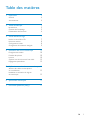 3
3
-
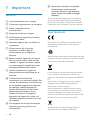 4
4
-
 5
5
-
 6
6
-
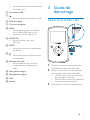 7
7
-
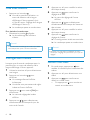 8
8
-
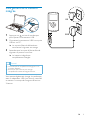 9
9
-
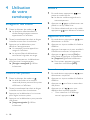 10
10
-
 11
11
-
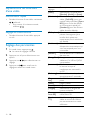 12
12
-
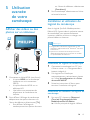 13
13
-
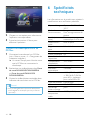 14
14
-
 15
15
-
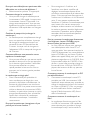 16
16
-
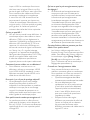 17
17
-
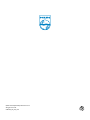 18
18
Philips CAM110RD/00 Manuel utilisateur
- Catégorie
- Caméscopes
- Taper
- Manuel utilisateur
- Ce manuel convient également à
Documents connexes
Autres documents
-
Samsung HMX-F90BN Le manuel du propriétaire
-
Sony FDR-AX53 Le manuel du propriétaire
-
Sony FDR-AX33 Le manuel du propriétaire
-
Sony HVR-HD1000 Le manuel du propriétaire
-
Samsung HMX F920 Manuel utilisateur
-
Samsung HMX-F80BN Le manuel du propriétaire
-
Samsung HMX-F80 Manuel utilisateur
-
JVC GZ-HD520 Le manuel du propriétaire